Bạn gặp khó khăn với việc copy nội dung trên những trang web không cho phép sao chép? Bạn cần giải pháp tốt nhất để giải quyết tình trạng không thể sao chép nội dung mà không cần phải gõ lại từng chữ thông tin trên trang web?
Trong bài viết này, Sforum sẽ hướng dẫn cho bạn cách để copy nội dung trên trang web không cho phép sao chép. Cùng theo dõi để học thủ thuật có ích này thé!

Cách copy nội dung trên trang web không cho phép sao chép
Sử dụng công cụ Google Lens
Đối với công cụ Google Lens thì các thao tác sử dụng vô cùng đơn giản, bạn có thể thực hiện trên bất cứ thiết bị di động nào. Bạn chỉ cần mở công cụ, chọn thẻ Văn bản, đưa camera chụp đoạn văn bản mà bạn muốn sao chép, sau đó công cụ sẽ tiến hành quét chọn thông minh văn bản trên hình ảnh một cách đầy đủ nhất. Cuối cùng, bạn chỉ cần bấm vào nút Chọn tất cả, sau đó chọn Sao chép văn bản. Như vậy là bạn đã tiến hành sao chép được nội dung văn bản mong muốn trên trang web không cho phép copy rồi. Đơn giản đúng không nào!
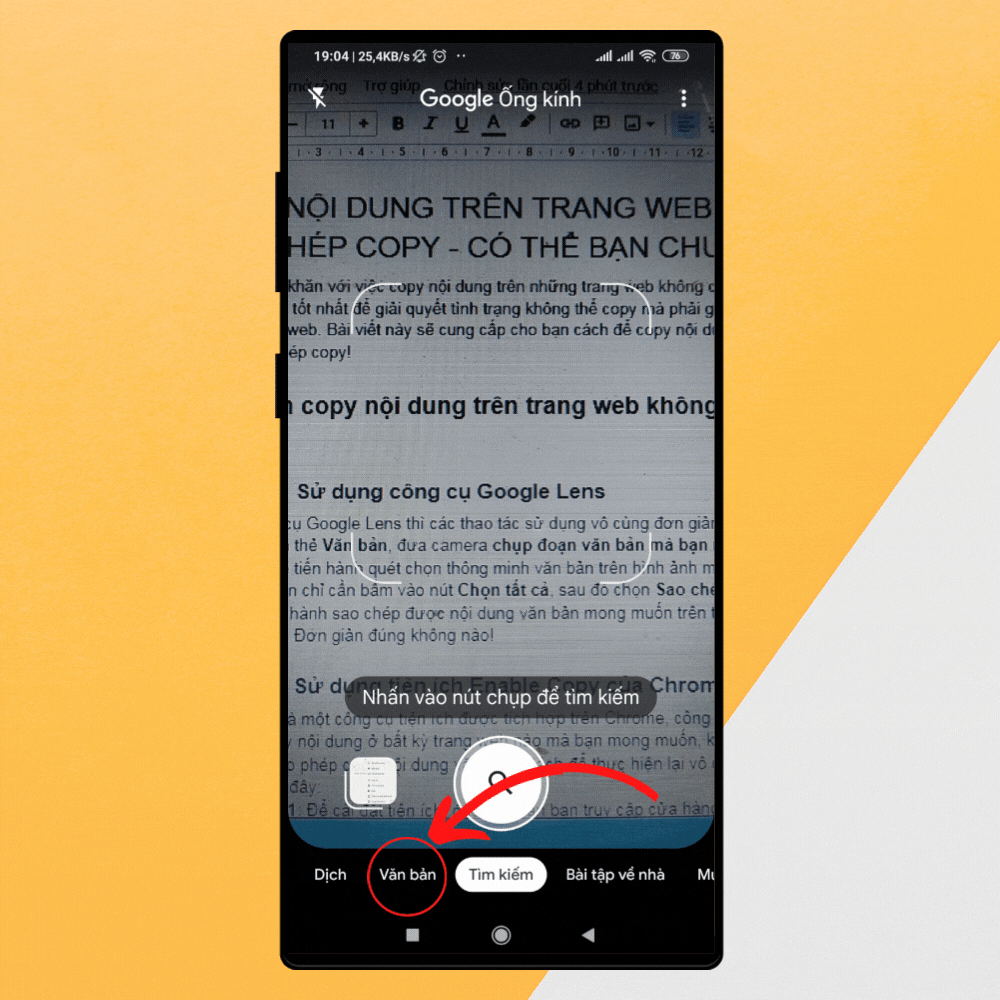
Sử dụng tiện ích Enable Copy của Chrome
Enable Copy là một công cụ tiện ích được tích hợp trên Chrome, công cụ tiện ích này cho phép bạn copy nội dung ở bất kỳ trang web nào mà bạn mong muốn, kể cả là những trang web không cho phép copy nội dung văn bản. Cách để thưc hiện lại vô cùng đơn giản gồm các bước sau đây:
Để cài đặt tiện ích, đầu tiên cần bạn truy cập cửa hàng tiện ích Chrome trực tuyến thông qua liên kết tại đây. Ở ô tìm kiếm bạn gõ Enable Copy để tìm kiếm công cụ. Sau khi đã tìm kiếm xong thì bạn chọn vào công cụ >> chọn Thêm vào Chrome >> Thêm tiện ích. Cuối cùng, lúc này công cụ tiện ích đã được thêm vào trình duyệt Chrome của bạn. Việc cần làm bây giờ là bạn chỉ cần truy cập các trang web và copy bất kì nội dung văn bản nào mà bạn mong muốn.
Bạn đang xem: Cách copy bài viết trên web
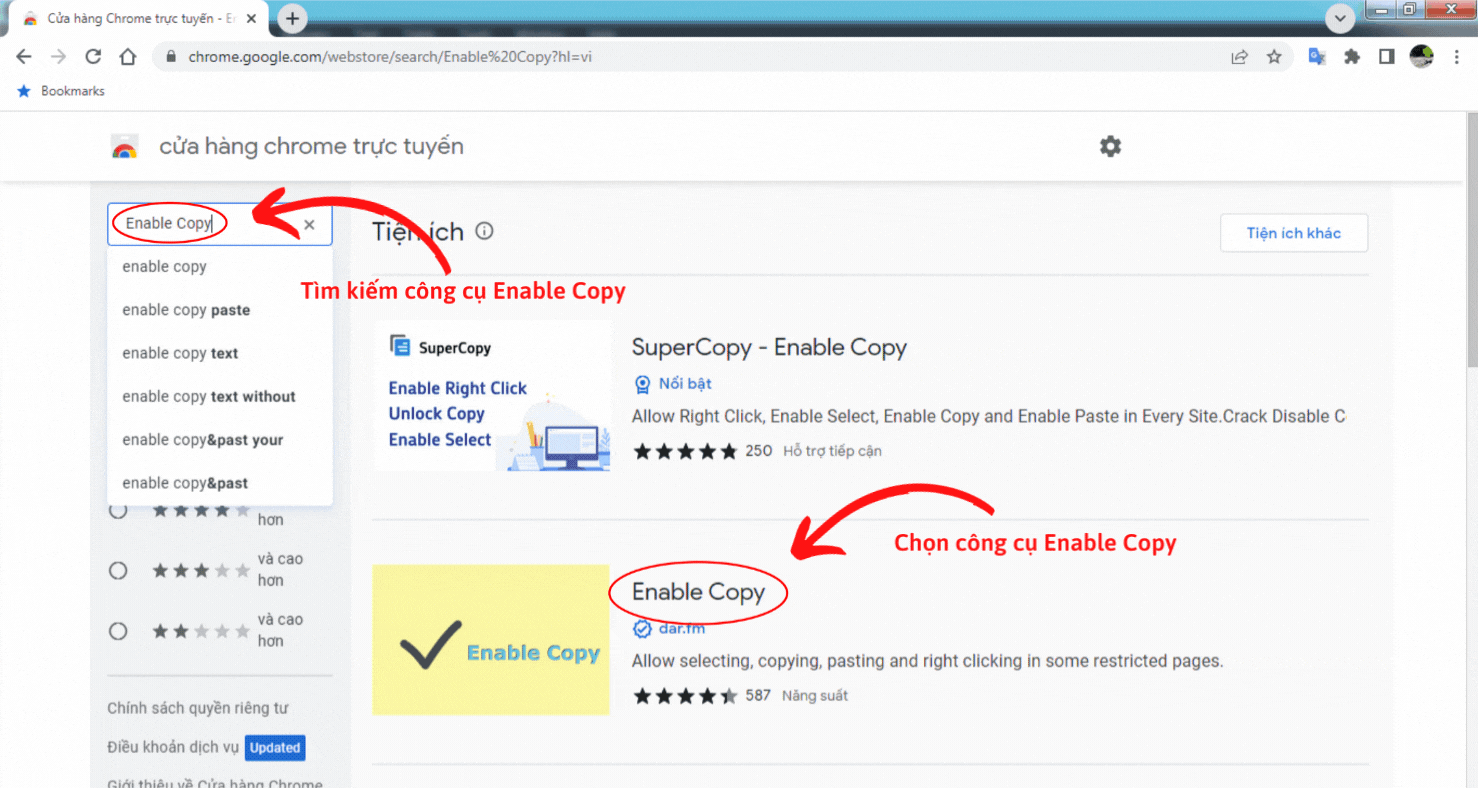
Sử dụng công cụ website Alow Copy
Nếu bạn ngại sử dụng 2 công cụ trên thì cách thứ 3 đây sẽ là giải pháp cực kì tối ưu và đơn giản dành cho bạn. Alow Copy là công cụ hỗ trợ copy trên các trang web chặn việc sao chép được tích hợp sẵn trên trang web, bạn chỉ cần truy cập trang web tại đây. Sau đó dán địa chỉ trang web mà bạn muốn copy nội dung văn bản vào ô URL, sau đó bấm nút Submit. Lúc này một trang web mới giống trang web bạn dán vào sẽ hiện ra, tuy nhiên bạn sẽ có thể sao chép được tất cả nội dung trên trang web mới này.
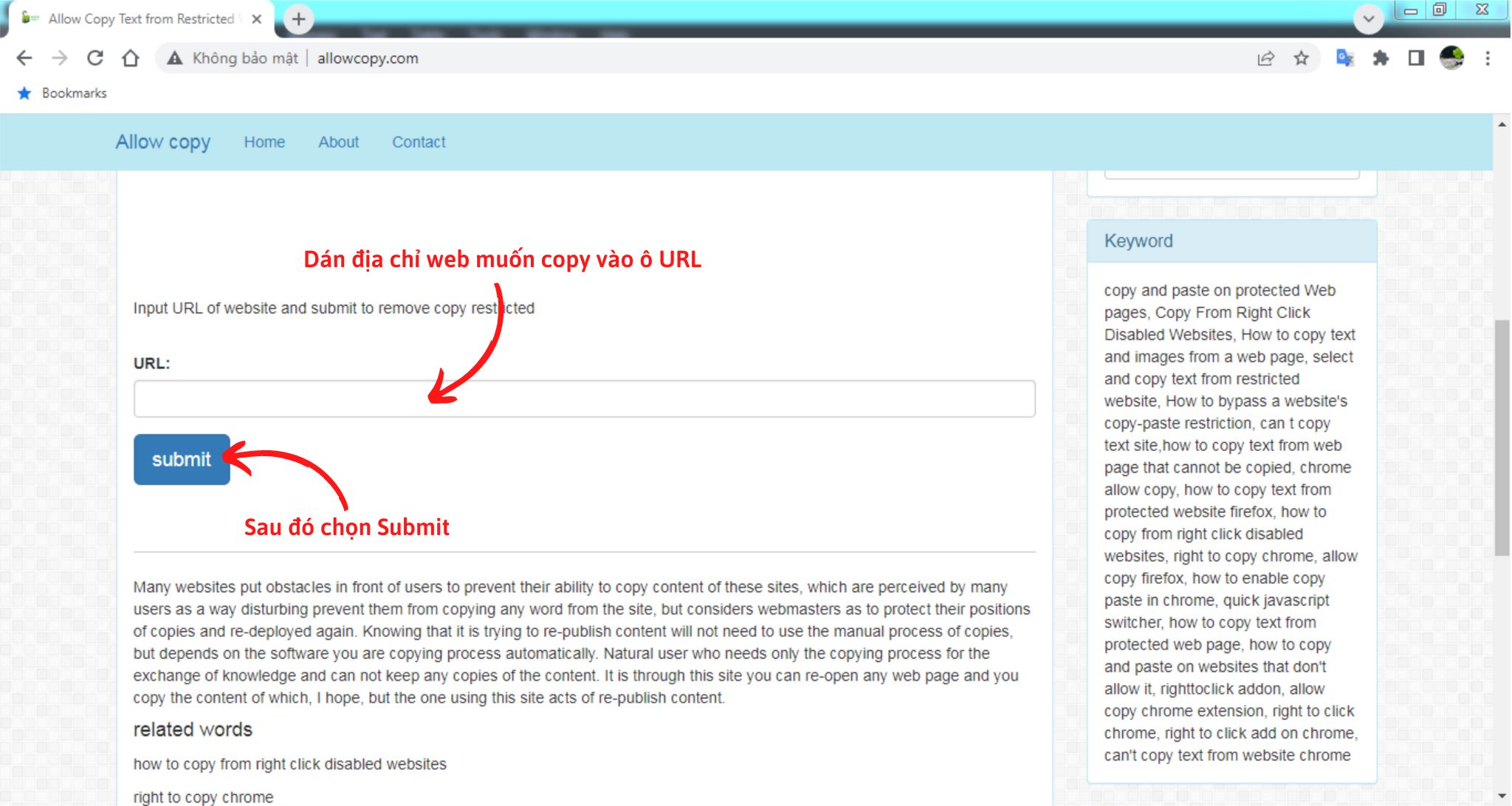
Sử dụng tính năng in của trang web
Cách cuối cùng mà bài viết muốn giới thiệu với bạn chính là sử dụng tính năng in của trang web, dù bất kì trang web nào bạn cũng có thể sử dụng cách này để copy nội dung văn bản. Vì khi in, trang web sẽ được lưu lại dưới dạng file PDF, lúc này bạn có thể thoải mái copy nội dung văn bản mà không cần quan tâm trang web đó có cho phép copy hay không. Cách thực hiện rất đơn giản, gồm các bước sau:
Đầu tiên, bạn chọn dấu ba chấm trên cùng bên phải của trình duyệt Chrome. Sau đó, bạn chọn In, hoặc bạn cũng có thể bấm tổ hợp phím Ctrl + P để thực hiện lệnh in này. Ngay lúc này, một cửa sổ sẽ hiện lên, tại định dạng Máy in đích, bạn chọn vào Lưu dưới dạng PDF, rồi bấm Lưu. Cuối cùng, File PDF nội dung trang web sẽ được tải về máy bạn, bạn chỉ cần mở file và copy theo mong muốn của mình.
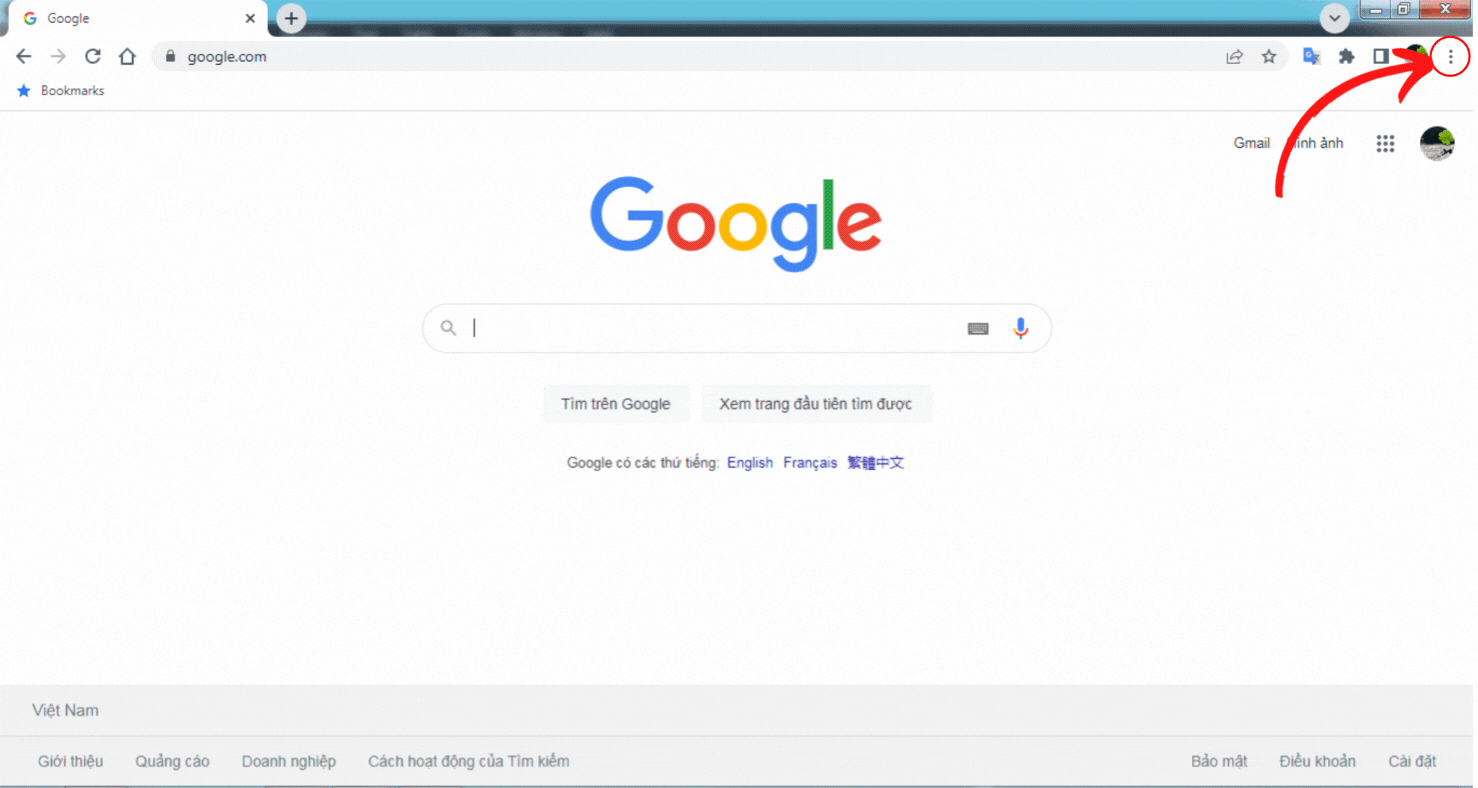
Tạm kết:
Bài viết này đã hướng dẫn các bạn những cách hữu ích giúp bạn có thể copy nội dung văn bản ở những trang web không cho phép copy. Giờ bây bạn sẽ không còn phải lăn tăn về việc tìm kiếm nguồn tài liệu tham khảo nhưng không thể nào copy được rồi đúng không nào. Hãy thường xuyên theo dõi trang web bạn nhé, mình tin chắc những bài viết tiếp theo sẽ chia sẻ những thủ thuật mới và bổ ích hơn nữa đến với bạn. Cùng chờ đón nào!
Trong bài viết này, Hosting
Viet sẽ hướng dẫn cách copy nội dung, text trang web không cho copy trên mọi trình duyệt một cách đơn giản và hiệu quả nhất để quá trình copy không bị cản trở nhé.
Xem thêm: Hướng dẫn cách tìm thanh công cụ format trong word 2010, 2007, 2003

Cách copy ở trang web không cho copy trên trình duyệt Chrome và Cốc Cốc
1. Copy dữ liệu từ trang web không cho copy bằng tiện ích Enable Copy
Các bước thực hiện như sau:



2. Cách copy các trang web không cho copy bằng tính năng in
Dưới đây là các bước thực hiện chi tiết:
Bước 1: Bạn truy cập vào trang web không copy được.


3. Tắt tính năng hỗ trợ Javascript khi truy cập trang không cho copy
Các bước sao chép nội dung của trang không cho copy như sau:
Bước 1:


Cách copy trang web không cho copy trên trình duyệt Mozilla Firefox
Phần trên, Hosting Việt đã hướng dẫn cách sao chép nội dung từ các website không cho copy trên 2 trình duyệt phổ biến là Chrome và Cốc Cốc. Tiếp sau đây là cách download trang web không cho copy trên trình duyệt Mozilla Firefox.
1. Tắt tính năng hỗ trợ Java
Script để copy dữ liệu từ trang web không cho copy
Để sao chép nội dung của trang web không cho copy, bạn thực hiện theo các bước hướng dẫn dưới đây:
Bước 1: Trên thanh địa chỉ của trình duyệt Firefox, bạn nhập “about:config” rồi chọn “Chấp nhận và tiếp tục”.

2. Cách copy trang web không cho copy bằng Extension Copy Plain Text
Các bước thực hiện như sau:
Bước 1: Bạn tải tiện ích Copy Plain Text trong phần tiện ích của Firefox như hình minh họa dưới đây.

Cách copy ở trang web không cho copy trên tất cả trình duyệt
1. Sao chép trang không cho copy bằng website allowcopy.com
Các bước thực hiện chi tiết như sau:
Bước 1: Bạn truy cập website Allow Copy.


2. Cách download trang web không cho copy
Để thực hiện download website không cho sao chép, bạn làm theo 4 bước sau:
Bước 1: Bạn truy cập website cần sao chép, rồi nhấn tổ hợp phím “Ctrl + S”, hoặc bạn có thể click phải chuột và chọn “Save as”.



3. Copy dữ liệu từ trang web không cho copy bằng nguồn của trang
Các bước thực hiện như sau:
Bước 1: Bạn truy cập trang web muốn copy nội dung và nhấn tổ hợp phím “Ctrl + U”, hoặc bạn cũng có thể click phải chuột rồi chọn “View Page Source”.



- File Name: Bạn điền tên file tùy ý và chọn định dạng của nó là “.html”
- Save as type: Chọn All File (*.*)
Encoding: Để không xảy ra tình trạng lỗi Font chữ, bạn chọn UTF-8

4. Cách copy trang web không cho copy bằng Inspect Elements
Các bước thực hiện chi tiết:
Bước 1: Bạn truy cập vào trang web muốn sao chép và nhấn phím F12. Hoặc bạn có thể click phải chuột, sau đó chọn "Inspect (Ctrl + Shift + I)". Bước 2: Một màn hình Inspect xuất hiện bên phải, bạn nhấn chọn biểu tượng hình mũi tên nằm ở góc trái phía trên của màn hình này. Tiếp theo, bạn chọn nội dung muốn copy trên màn hình trang web xuất hiện ở bên trái.

*Lưu ý: Cách copy trang web không cho copy bằng Inspect Elements chỉ cho phép bạn copy một đoạn văn trong mỗi lần sao chép. Cách này không hỗ trợ copy toàn bộ nội dung có trên trang web.
Trên đây là chia sẻ của Hosting Việt về Cách Copy Trang Web Không Cho Copy Nhanh Chóng, Đơn Giản Nhất. Hi vọng, bài viết mang đến cho bạn nhiều thông tin hữu ích, góp phần giúp tăng trải nghiệm lướt web. Nếu có thắc mắc gì bạn hãy comment ngay bên dưới để được chúng tôi hỗ trợ nhé!